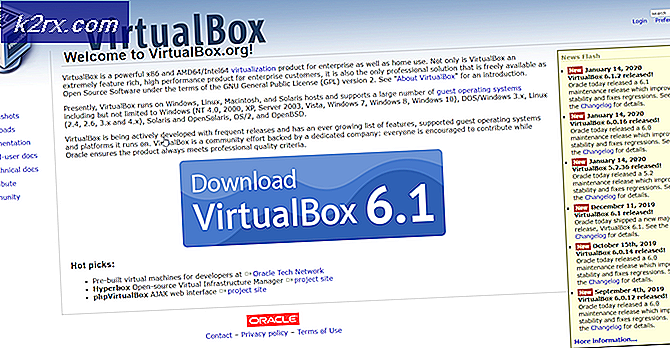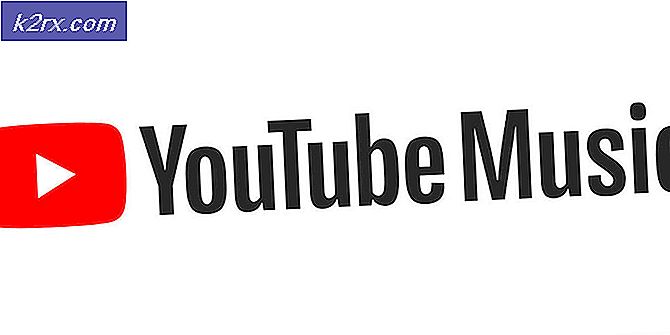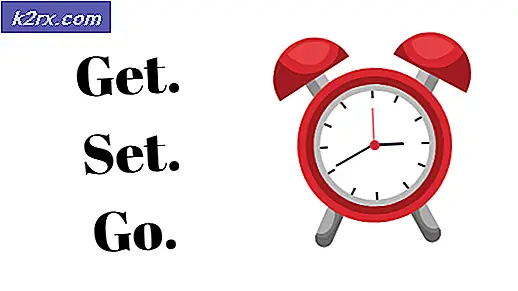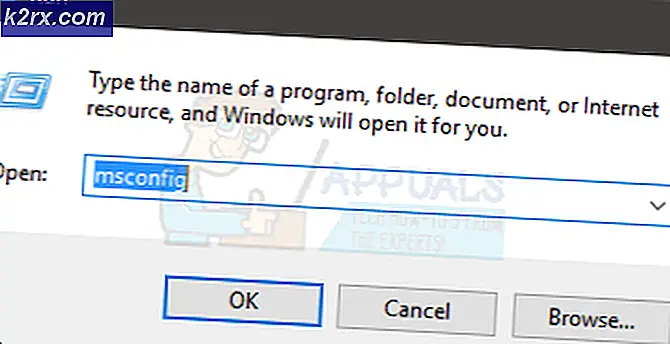Düzeltme: Destiny Hata Kodu Marionberry
Destiny, Xbox ve PlayStation için geliştirilen bir çok oyunculu aksiyon-rol yapma oyunudur. Destiny, 2014'te piyasaya sürüldüğünden beri en çok oynanan çok oyunculu oyunlardan biri olmuştur. Daha önce de belirttiğimiz gibi, Destiny çok oyunculu bir oyundur - bu durumda Destiny, oyuncuların internete bağlanabilmelerini sağlamak için çok oyunculu bir oyuna ihtiyaç duyarlar. Oyunun spektrumu. Bir dizi Kader oyuncu, Destiny'i başlattıklarında ve giriş yapmaya çalıştıklarında Marionberry hata kodunu görmeyi bildirdiler. Bu sorundan etkilenen bazı oyuncular, Destiny'in karakter seçim ekranına bile ulaşamıyorlar ve bunun yerine sadece hata kodu Marionberry ile takılıyorlar. Marionberry hata kodu, aşağıdakileri içeren bir hata iletisiyle birlikte gelir:
Destiny sunucularına bağlanılamadı. Lütfen daha sonra tekrar deneyiniz. Daha fazla bilgi için help.bungie.net adresini ziyaret edin ve hata kodunu arayın: marionberry
Tamam, hata mesajıyla ilgili bize hata mesajını anlatan Marionberry: Hata kodu, konsolunuzun Destiny'in sunucularına bağlanamamasından kaynaklandı. Bu, suçlunun ya internet bağlantınızın bir kısmı ya da Destiny sunucularının kendileri olduğu anlamına gelir. Aşağıdakiler, Marionberry hata kodundan kurtulmak ve başarılı bir şekilde oturum açıp Destiny'i çevrimiçi oynamak için kullanabileceğiniz mutlak en etkili çözümlerdir:
Çözüm 1: Konsolunuzu ve yönlendiricinizi / modemi güç döngüsü
Modeminiz / yönlendiriciniz tüm internet ağınızın sorumluluğundan sorumludur, bu nedenle hem güç çevriminde hem de oyun konsolunuzda güç sağlamak, her nasılsa Destiny online oynamaya çalıştığınızda her zaman hata kodu Marionberry'i görmenize neden olan geçici engelleri ortadan kaldırmalıdır. Oyun konsolunuzu ve yönlendiricinizi güçlendirmek için yapmanız gerekenler:
- Kader'i kapat.
- PlayStation veya Xbox'ınızı kapatın.
- İnternet ağınızın bir elektrik prizine bağlı olan tüm bölümlerini kapatın (yönlendiriciniz, modeminiz ve ağdaki diğer tüm cihazlar).
- 60 saniye bekleyin.
- Tek tek, internet ağınızın her parçasını modeminizden başlayarak (veya modeminiz yoksa yönlendiricinizle) açın.
- İnternet ağınızı yedekledikten sonra PlayStation veya Xbox'ınızı açın.
- Destiny'i başlatın ve sorunun çözülüp çözülmediğini görmek için çevrimiçi olmaya çalışın.
2. Çözüm: Oyun konsolunuzun DNS'ini değiştirin
İnternet Servis Sağlayıcınızın DNS'i, Destiny'de çevrimiçi olmaya çalıştığınızda, Marionberry hata koduna girmenize de neden olabilir. Eğer durum buysa, oyun konsolunuzun DNS'sini başka bir taneye çevirmeniz, size tekrar giriş yapmanıza, çevrimiçi dönmenize ve popo tekmelemek için yeterli olacaktır. Hemen hemen her durumda, Google'ın DNS bir çekicilik gibi çalışır ve problemden kurtulmayı başarır. Oyun konsolunuzun DNS'ini değiştirmek için yapmanız gerekenler:
PRO TIP: Sorun bilgisayarınız veya dizüstü bilgisayar / dizüstü bilgisayar ile yapılmışsa, depoları tarayabilen ve bozuk ve eksik dosyaları değiştirebilen Reimage Plus Yazılımı'nı kullanmayı denemeniz gerekir. Bu, çoğu durumda, sorunun sistem bozulmasından kaynaklandığı yerlerde çalışır. Reimage Plus'ı tıklayarak buraya tıklayarak indirebilirsiniz.PlayStation 4'te:
- Ayarlar > Ağ'a gidin .
- İnternet bağlantısını kur'u seçin.
- PS4'ün internete bağlanmak için kullandığı bağlantı türüne bağlı olarak Wi-Fi veya LAN'ı seçin.
- Özel'i seçin.
- IP adresi ayarlarını Otomatik olarak, DHCP ana makine adı belirtme, DNS ayarları manuel, Birincil DNS ila 8.8.8, İkincil DNS ila 8.8.4.4, Otomatik olarak MTU ayarları ve Kullanılmayan Proxy sunucusunu ayarlayın .
- Yaptığınız değişiklikleri kaydedin .
- PS4'ünüzü yeniden başlatın .
- Konsol açıldığında sorunun çözülüp çözülmediğini kontrol edin.
Xbox One'da:
- Konsolunuzun Ana ekranına gidin.
- Kontrol cihazınızdaki Menü düğmesine basın.
- Ayarlar'ı seçin.
- Ağ seç.
- Gelişmiş ayarlar'ı seçin.
- DNS ayarlarını vurgulayın ve seçin.
- 8.8.8 ile oyun konsolunuzun Birincil DNS alanında bulunanları ve 8.8.4.4 ile İkincil DNS alanında ne varsa değiştirin.
- Değişiklikleri kaydedin ve konsolu yeniden başlatın .
- Konsol açıldığında sorunun çözülüp çözülmediğini kontrol edin.
Not: Google'ın DNS'si bir sebepten ötürü işe yaramazsa, bunun yerine OpenDNS'yi kullanabilirsiniz. OpenDNS için Birincil DNS, 208.67.222.222'dir ve OpenDNS için İkincil DNS, 208.67.220.220'dir .
Çözüm 3: Fırtınayı bekleyin
Ne Çözüm 1 ne de Çözüm 2 sizin için işe yaramadıysa, problemler sizin için yeterli değildir ve Destiny'nin sunucuları oyunun oyuncu tabanının tamamı ya da bir kısmı için sadece kısaltılmıştır. Bunun mükemmel bir göstergesi, oyun konsolunuzda Destiny'den başka başlıklar oynarken çevrimiçi olup olmayacağınız olabilir. Marionberry'nin hata kodu aldığına göre, sadece Destiny'in sunucuları kapalı olduğu için, gerçekten yapabileceğiniz tek şey sabırla tekrar sunucuların tekrar gelmesini beklemek, böylece eyleme geri atlamak ve bazı Kader'leri oynamak.
PRO TIP: Sorun bilgisayarınız veya dizüstü bilgisayar / dizüstü bilgisayar ile yapılmışsa, depoları tarayabilen ve bozuk ve eksik dosyaları değiştirebilen Reimage Plus Yazılımı'nı kullanmayı denemeniz gerekir. Bu, çoğu durumda, sorunun sistem bozulmasından kaynaklandığı yerlerde çalışır. Reimage Plus'ı tıklayarak buraya tıklayarak indirebilirsiniz.